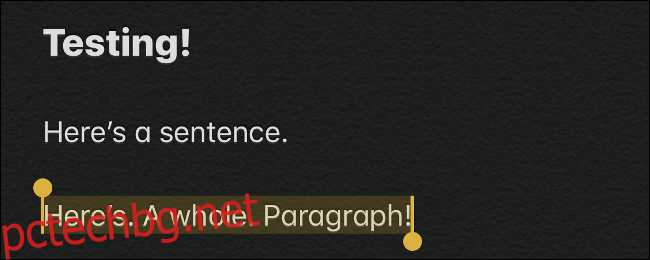Apple добави доста нови жестове за редактиране на текст към iPhone и iPad с iOS 13. Те ускоряват избора на текст, копирането и поставянето и преместването на курсора за въвеждане на текст наоколо. Клавиатурата на Apple вече поддържа и плъзгане до писане.
Съдържание
Докоснете, за да изберете думи, изречения и абзаци
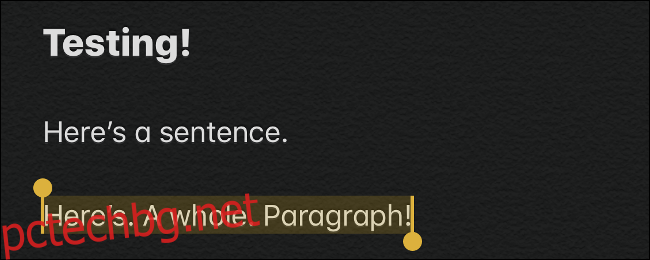
Вече можете по-бързо да избирате думи, изречения и абзаци с няколко докосвания. Тези преки пътища трябва да работят навсякъде, където можете да редактирате текст в iOS 13, но за нас изглеждаха малко нестабилни в приложения като Evernote. Може би разработчиците на приложения просто трябва да пуснат няколко актуализации.
Докато редактирате текст:
Докоснете двукратно дума, за да изберете тази дума.
Докоснете три пъти дума, за да изберете изречението, в което се появява тази дума.
Докоснете четири пъти дума, за да изберете целия абзац, в който се появява тази дума.
Плъзнете, за да коригирате селекцията на текст
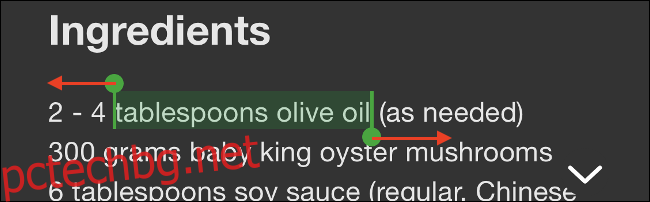
След като изберете дума или изречение, можете да направите този избор по-голям или по-малък, като плъзнете наляво или надясно близо до ръба на областта за избор.
Ето как изборът на текст винаги е работил в iOS. Но с пристигането на iOS 13, Apple го подобри, така че не е нужно да сте толкова прецизни, когато избирате текст. Това е много по-прощаващо и не е нужно да докосвате толкова прецизно.
Съберете щипки, за да копирате, изрежете и поставите
Вече можете също да копирате, изрязвате и поставяте с жест. Преди това трябваше да маркирате текст, след което да направите своя избор от менюто с курсора на мишката. В iOS 13 първо изберете своя текст и след това:
Стиснете с три пръста, за да го копирате
Повторете жеста за копиране два пъти, за да го изрежете (щипнете с три пръста, два пъти)
Обърнете жеста за копиране, за да поставите (поставете три пръста на екрана и ги раздалечете)
Плъзнете и докоснете, за да отмените и повторите
Ако сте направили грешка, можете да я отмените по-лесно от всякога с няколко нови жеста:
Докоснете двукратно с три пръста, за да отмените
Плъзнете наляво с три пръста, за да отмените
Плъзнете надясно с три пръста, за да повторите
Тези жестове имат много повече смисъл от разклащането на телефона, за да отмените въвеждането.
Плъзнете, за да преместите курсора
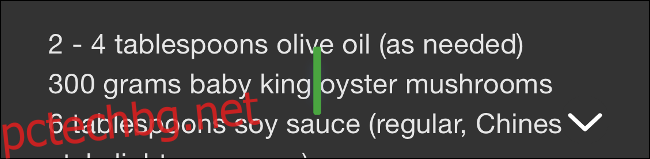
Преместването на курсора работи както винаги. Но точно като плъзгането, за да изберете текст, това е по-лесно и по-прощаващо от всякога. Вече можете да докоснете и задържите курсора, докато стане по-голям, след което да го преместите по екрана и да го пуснете където пожелаете.
Натиснете клавиатурата, за да преместите курсора
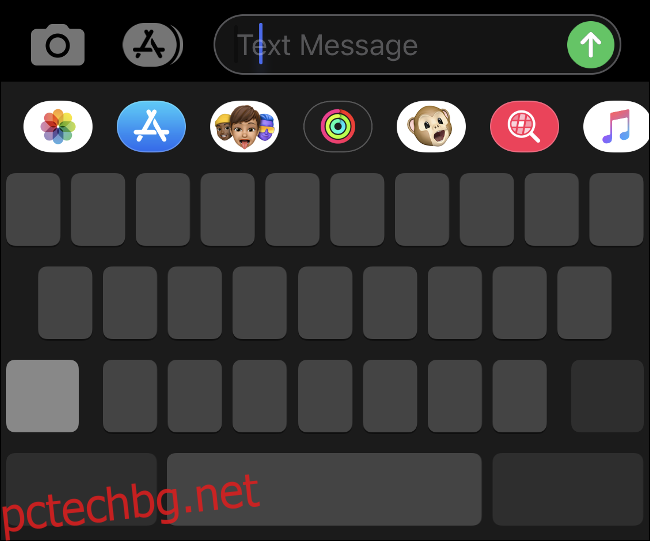
Ако имате iPhone с 3D Touch, все още можете да натиснете силно клавиатурата и да преместите пръста си, за да преместите курсора.
Но нямате нужда от 3D Touch, за да преместите курсора от клавиатурата. Просто натиснете дълго интервала на клавиатурата и след това преместете пръста си, за да преместите курсора.
На iPad можете също да докоснете клавиатурата с два пръста и да движите пръстите си наоколо, за да преместите курсора.
Докоснете два пъти за интелигентен избор
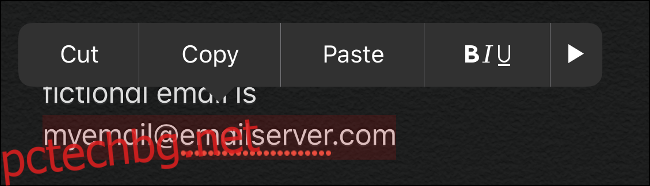
Вече можете бързо да избирате телефонни номера, адреси и имейл адреси благодарение на „интелигентния избор“. Просто докоснете двукратно близо до информацията.
Това работи само когато редактирате текст — с други думи, работи с телефонни номера в имейл съобщение, което пишете, но не и с телефонни номера на уеб страница.
Докоснете и задръжте, за да се покаже лентата за форматиране
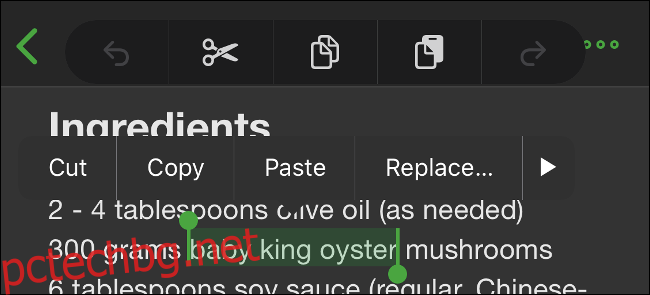
iOS 13 включва нова лента за форматиране, която ви позволява да изрязвате, копирате и поставяте, както и опции за отмяна и повторение. Можете да използвате тези икони вместо горните жестове.
За да разкриете лентата за форматиране, докато редактирате текст, изберете текст и след това докоснете и задръжте екрана с три пръста. Ще видите лентата за форматиране да се появи в горната част на екрана.
Превъртете по-бързо от всякога с лентата за превъртане
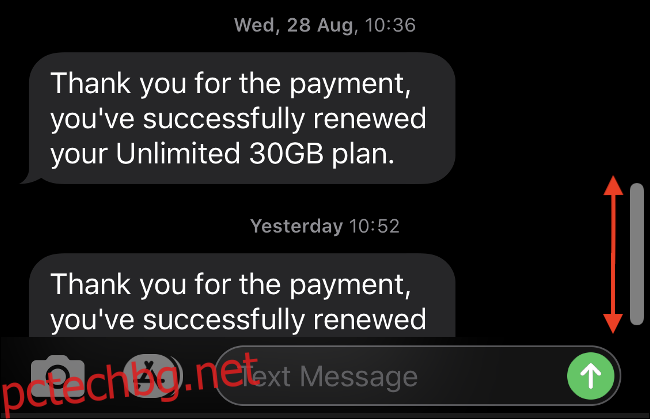
Превъртането в iOS се чувства естествено, но какво ще стане, ако имате особено дълъг имейл, документ или уеб страница, за да навигирате? Вече можете да превъртате със светкавична скорост, ако вземете лентата за превъртане и я преместите нагоре или надолу по страницата (опитайте).
Това работи точно както превъртането на стар компютър с Windows и бяха необходими само 13 версии на iOS, за да може Apple да види светлината.
Плъзнете пръста си по клавиатурата, за да пишете
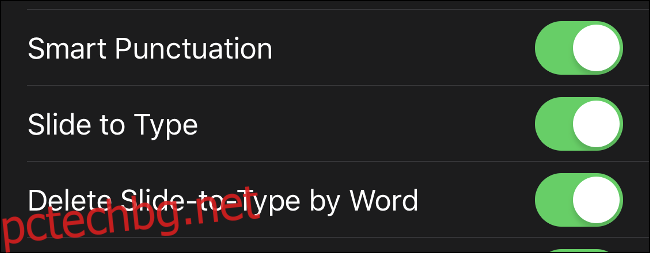
Защо да пишете, когато можете да плъзгате? Родната клавиатура на Apple в iOS поддържа плъзгане към писане, при което премествате пръстите си от един клавиш на друг, без да вдигате цифрата си от екрана. Тази техника използва методи за прогнозиране, за да разбере какво казвате и може да доведе до много по-бързо и по-точно изживяване при писане.
С други думи, за да въведете думата „the“ с тази функция, докоснете „t“ на клавиатурата, преместете пръста си към „h“, без да го вдигате, преместете пръста си до „e“, без да го вдигате, и след това вдигнете пръста си. Вашият iPhone ще напише „the“ и можете да започнете да пишете следващата дума, като вдигате пръста си само между всяка дума.
Не е нужно да правите нищо, за да активирате настройката, тъй като тя вече е включена по подразбиране. Ако искате да го деактивирате по някаква причина, можете да го направите в Настройки > Общи > Клавиатура и превключете „Плъзгане за въвеждане“.
Ако преди сте инсталирали клавиатура на трета страна, като Gboard на Google или SwiftKey на Microsoft, само за да използвате плъзгане за въвеждане, сега можете да превключите обратно към клавиатурата на Apple, ако желаете.
Докоснете и плъзнете надолу Изберете няколко елемента от списък
Този жест се появява в официалния промоционален материал на Apple за iOS 13 и има видеоклипове онлайн, които го демонстрират, но не можем да го накараме да работи на iPhone X с iOS 13.0, който използвахме за тестване. Нямаме представа защо, но вашият пробег може да варира.
Функцията трябва да ви позволи да избирате елементи в Поща и файлове (засега), като докоснете и задържите с два пръста, след което плъзнете надолу, за да изберете множество съобщения или файлове.
Други приложения може да добавят поддръжка за този жест в бъдеще.
Бонус: Нови жестове, специфични за iPad в iPadOS 13
Всички горепосочени жестове ще работят както на iPhone, така и на iPad, но някои жестове в iOS 13 (или iPadOS 13, за да бъдем точни) са само за iPad.
Вече е възможно да превърнете известията в приложения за плъзгане. Когато получите известие, можете да го докоснете и плъзнете отстрани на екрана, за да отворите това приложение върху всичко, върху което работите.
Вече можете да отваряте нови екземпляри на приложения на цял екран, като плъзнете компоненти в горната част на екрана. Опитайте го в раздел Safari, разговор в Messages или бележка в приложението Notes.
Приложенията, отворени в изглед Slide Over, сега показват лента, подобна на iPhone X, в долната част на екрана. Плъзнете нагоре и задръжте за „многозадачност“ с други приложения Slide Over, точно както бихте направили на iPhone.
Вече можете да свиете клавиатурата на iPad надолу и да я плъзнете, където искате. Можете да направите това, като притиснете клавиатурата с два пръста, след което я плъзнете на място.
Тези жестове са изключително полезни – ако знаете за тях. iPhone и iPad стават все по-мощни, но има повече жестове и прекарвания, които трябва да запомните, отколкото когато бяха пуснати първите iPhone и iPad.